Inhaltsverzeichnis
Windows Image Boot (WIMBoot) ist eine neue Funktion in Windows 8.1, mit der Sie das Betriebssystem von einer komprimierten WIM-Datei auf Ihrem Gerät installieren und ausführen können. Dies spart Platz auf Ihrem Gerät und kann die Startzeiten verkürzen. In diesem Artikel erklären wir, was WIMBoot ist, wie es funktioniert, seine Vor- und Nachteile und zeigen Ihnen, wie Sie eine Wimboot-Installation auf Ihrem Gerät erstellen.
1. Was ist Windows Image Boot (WIMBoot)?
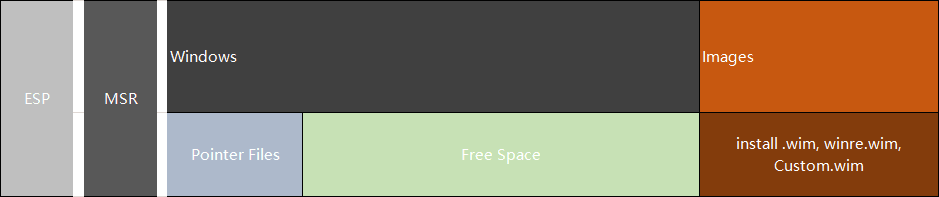
WIMBoot ist eine Technologie, die es Computern mit begrenztem Speicherplatz ermöglicht, Funktionen auf Systemebene auszuführen. Dies wird erreicht, indem die Windows-Imaging-Datei (WIM) von einer vorhandenen Festplatte gelesen wird, anstatt sie auf neu verfügbaren leeren Medien zu installieren, wodurch Zeit und Geld bei den Vertriebskosten für OEM-Hersteller eingespart werden. Darüber hinaus beschleunigt es Upgrades/Installationen im Vergleich zu herkömmlichen Methoden, da weniger Daten in die Boot-Einstellungen eingetragen werden müssen. Die Idee hinter WIMBoot ist, dass es Windows-Geräten mit weniger Speicherplatz ermöglicht, die Vollversion des Systems zu erhalten und gleichzeitig mehr als genug Platz für Daten oder Anwendungen zu haben.
2. Wie funktioniert Wimboot?
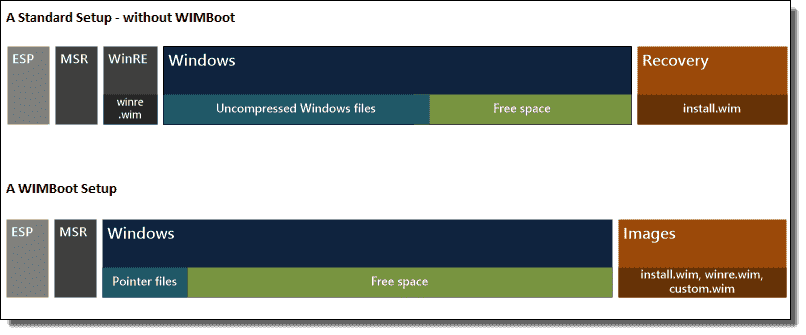
Während einer herkömmlichen Windows-Installation werden alle Systemdateien zweimal auf die lokale Festplatte geschrieben: Beim ersten Mal wird ein komprimiertes Archiv der Systemsicherungsdatei auf die Festplatte geschrieben. Beim zweiten Mal wird ein unkomprimiertes Archiv der Systemdateien geschrieben. Unsere lokale Systemfestplatte speichert eine komprimierte Version der Systemsicherungsdatei, wenn die Systeminstallation abgeschlossen ist. Viele Systeminstallationsdateien und Sicherungsdateien belegen unseren lokalen Festplattenspeicher, sodass die Mindestanforderungen an den Festplattenspeicher für Windows 8.1 16 GB betragen und die eigentliche Installation etwa 10 GB Festplattenspeicher belegt.
Bei der Verwendung der WIMBoot-Technologie zur Installation eines neuen Windows-Systems wird der gesamte Prozess nur einmal auf die lokale Festplatte geschrieben und der gesamte Prozess in einem komprimierten Archiv durchgeführt. Dann setzt die Windows-Partition einen Satz von Zeigern auf die entsprechenden komprimierten Dateien in der Image-Partition. Während der Benutzer weiterhin neue Dateien, moderne Anwendungen und Update-Patches für das System schreibt, werden diese neuen Dateien auf die Windows-Partition geschrieben.
Darüber hinaus kann das von WIMBoot generierte WIMBoot-Image als System angewendet werden, um ein Image wiederherzustellen, um weiterhin lokalen Speicherplatz zu sparen.
3. Vorteile von WIMBoot
Mit WIMBoot kann Windows auf einer kleineren Anzahl von Partitionen installiert werden, wodurch der erforderliche Speicherplatz reduziert und die Systemleistung verbessert wird.
Die Systemdatei nach WIMBOOT ist eigentlich ein Image-Boot, und die Festplattenleistung unter WIMBOOT ist im Vergleich zum normalen Modus leicht verbessert.
Sie können schneller loslegen, indem Sie den Vorgang vereinfachen und zusätzliche Schritte beim Herunterladen eines Betriebssystems wie Windows auf Ihr Gerät entfernen.
Es kann HTTP anstelle von TFTP verwenden und bietet gleichzeitig mehr Kompatibilität zwischen Boot-Loading-Umgebungen wie BIOS und UEFI.
Kurz gesagt, die Vorteile von WIMBOOT sind hauptsächlich die folgenden:
- Speicherplatz sparen.
- Reduzieren Sie die Zeit für die Adressierung von Systemdateien.
- Die Neuinstallation Ihres Systems ist noch einfacher.
- BIOS/UEFI-Kompatibilität.
4. Nachteile von WIMBoot
Einer der Nachteile bei der Verwendung von WIMBoot ist, dass es nur auf UEFI-basierten Computern funktioniert, was bedeutet, dass Computer mit einem Legacy-BIOS diese Vorteile nicht nutzen können. Ein weiteres Problem könnte auftreten, wenn Sie bestimmte Sicherheitssoftware installiert haben, einige Versionen nicht gut zusammenspielen, sodass möglicherweise ein Fehler oder ähnliches vorliegt. Außerdem ist das Laden des WIM-Images beim Booten etwas langsamer als im normalen Modus.
Nachteile sind einfach:
- Beim Booten etwas langsam zu laden.
- Nur für UEFI-basierte Computer.
- Die Softwarekompatibilität ist nicht so gut.
5. Wie viel Speicherplatz benötigt WIMBoot?
Mit WIMBoot verbraucht Windows viel weniger Speicherplatz auf Ihrem PC, was bedeutet, dass Sie mehr freien Speicherplatz für Ihre persönlichen Dateien haben. Also, wie viel Speicherplatz benötigt WIMBoot?
Um Windows-Systemdateien zu komprimieren, benötigt WIMBoot etwa 4 GB freien Speicherplatz. Dies ist eine deutliche Reduzierung der mehr als 20 GB, die Windows normalerweise benötigt.
Darüber hinaus komprimiert WIMBoot auch Windows-Dateien, um noch weniger Speicherplatz zu beanspruchen. Die tatsächliche Menge an Speicherplatz, die Sie benötigen, hängt jedoch von der Größe Ihrer Windows-Systemdateien ab. Wenn Sie beispielsweise viele persönliche Dateien haben, benötigen Sie möglicherweise mehr als 2 GB freien Speicherplatz, um WIMBoot zu verwenden.
Insgesamt ist WIMBoot jedoch eine großartige Möglichkeit, den von Windows verwendeten Speicherplatz zu reduzieren, ohne die Leistung zu stark zu beeinträchtigen.
6. So erhalten Sie WIMBoot
Wenn Sie einen dieser neuen "Windows 8.1 Update"-Computer kaufen, erhalten Sie ein Windows-System mit installiertem WIMBoot, einschließlich einer kleinen Menge Speicherplatz. Sie können es auch hier herunterladen: https://github.com/ipxe/wimboot/releases/latest/download/wimboot.
Bevor Sie es installieren können, müssen Sie sicherstellen, dass die Hardware und Software des Geräts die Installationsanforderungen erfüllen.
Betriebssystem: Windows 8.1 Update
Hardwarevoraussetzung: SSD, eMMC
7. So erstellen Sie eine Wimboot-Installation
Wenn Sie WIMBoot vollständig verstanden haben und es selbst testen möchten, lesen Sie bitte die folgenden Schritte:
Erstellen Sie zunächst eine WIM-Datei Ihrer Windows-Installation.
Wenden Sie dann die WIM-Datei auf Ihr WIMBoot-optimiertes Image an.
Konfigurieren Sie schließlich Ihren Computer so, dass er vom WIMBoot-optimierten Image startet.
Weitere Informationen zum Erstellen einer Wimboot-Installation von Windows finden Sie in der Dokumentation zu Ihrer Windows-Version.
Fazit
WIMBoot ist eine neue Installationsmethode für Windows 8.1-Systeme, und seine Vorteile sind immer noch sehr offensichtlich, insbesondere für Windows 8.1-Geräte mit geringer Speicherkapazität. Es kann viel Platz sparen. Also sehr praktisch für Hersteller und Anwender. Interessieren Sie sich für WIMBoot, nachdem Sie die Einführung gelesen haben? Wenn Sie mehr über WIMBoot erfahren möchten, können Sie die offizielle Microsoft-Website besuchen.
War diese Seite hilfreich?
-
Maria ist begeistert über fast allen IT-Themen. Ihr Fokus liegt auf der Datenrettung, der Festplattenverwaltung, Backup & Wiederherstellen und den Multimedien. Diese Artikel umfassen die professionellen Testberichte und Lösungen. …

20+
Jahre Erfahrung

160+
Länder und Regionen

72 Millionen+
Downloads

4.7 +
Trustpilot Bewertung
TOP 2 in Recovery-Tools
"Easeus Data Recovery Wizard kann die letzte Möglichkeit sein, gelöschte Daten wiederherzustellen und ist dabei sogar kostenlos."

EaseUS Data Recovery Wizard
Leistungsstarke Datenrettungssoftware zur Wiederherstellung von Dateien in fast allen Datenverlustszenarien unter Windows und Mac.
100% Sauber
Top 10 Artikel
-
 Gelöschte Dateien wiederherstellen
Gelöschte Dateien wiederherstellen
-
 USB-Stick wiederherstellen
USB-Stick wiederherstellen
-
 SD-Karte reparieren
SD-Karte reparieren
-
 Papierkorb wiederherstellen
Papierkorb wiederherstellen
-
 Festplatte wiederherstellen
Festplatte wiederherstellen
-
 USB wird nicht erkannt
USB wird nicht erkannt
-
 RAW in NTFS umwandeln
RAW in NTFS umwandeln
-
 Gelöschte Fotos wiederherstellen
Gelöschte Fotos wiederherstellen
-
 Word-Dokument wiederherstellen
Word-Dokument wiederherstellen
-
 Excel-Dokument wiederherstellen
Excel-Dokument wiederherstellen
 May 22,2025
May 22,2025



